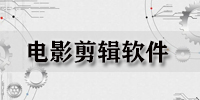万兴喵影是一款非常实用好操作的视频剪辑神器。万兴喵影界面十分简洁,操作简单易上手,功能非常强大,可以满足不同用户的需求。万兴喵影帮助你轻松的完成基础剪辑,最高支持1080P视屏直接导入,剪辑完成后可以预览,满意就可以直接导出,非常方便。
万兴喵影是一款非常实用好操作的视频剪辑神器。万兴喵影界面十分简洁,操作简单易上手,功能非常强大,可以满足不同用户的需求。万兴喵影帮助你轻松的完成基础剪辑,最高支持1080P视屏直接导入,剪辑完成后可以预览,满意就可以直接导出,非常方便。
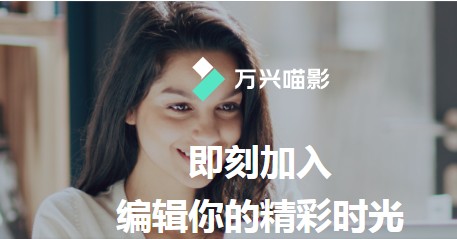
软件特点
1.1080P高清视频可以直接导入编辑,让视频不再出现导入就模糊的问题。
2.基础的快捷操作可以帮你快速的完成简单地视屏制作。
3.界面简单、清晰明了,方便用户快速找到工具。
4.软件提供多种特效、滤镜、边框、文字等,制作视频更简单。
5.一键导出保存,不再有做好的视频难导出的困扰。
6.做好的视频可以先预览再保存,方便查看是否还有什么地方需要改动。
下载安装
1.到华军下载找到万兴喵影安装包,点击下载。
2.选择保存到除C盘之外的位置,双击启动。
3.根据操作提示进行安装。
4.耐心等待几分钟显示安装完成就可以开始使用了。
使用方法
下载好万兴喵影之后双击打开软件,有3种方式可以进入编辑界面:
1、首先选择比例,点“新项目”就可以新建项目;
2、“打开项目”可以选择之前保存的项目文件继续编辑;
3、“项目库”能够直接打开最近编辑的项目,也可以搜索项目文件名打开。
功能使用说明:
1、媒体库:所有媒体文件都在这里(视频片段、照片、音乐)。 也能够找到可以在项目中使用的转场、特效等等。
2、预览窗口:预览窗口显示时间轴中的视频。播放开始的位置显示在右下角的时间框,可以输入新的时间以跳转到视频中的特定时间点。同时可以看到截屏按钮,它可以保存完整分辨率的静止帧并自动将其作为图像添加到媒体库。
3、工具栏:工具栏可以快速使用各种编辑操作,比如在时间轴上放大和缩小项目视图,还能访问各种工具,如“分割”和“调速”。
4、时间轴:时间轴是把媒体片段组装成视频项目的地方。
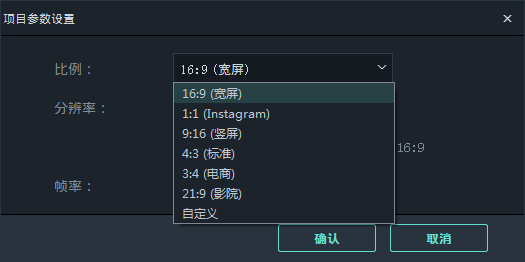
常见问题
一、万兴喵影是干什么的?
万兴喵影是一款非常实用好操作的视频剪辑神器。
二、万兴喵影怎么去水印?
最简单的方法是,在万兴喵影中打开需要去水印的视频点击“裁剪和缩放”选项,把视频裁剪到没有水印的大小就可以了。还有其他方法大家可以寻找一些教程步骤。
三、万兴喵影怎么剪辑视频?
剪辑视频的具体教程大家可以根据需要去找相关内容哦~
软件截图
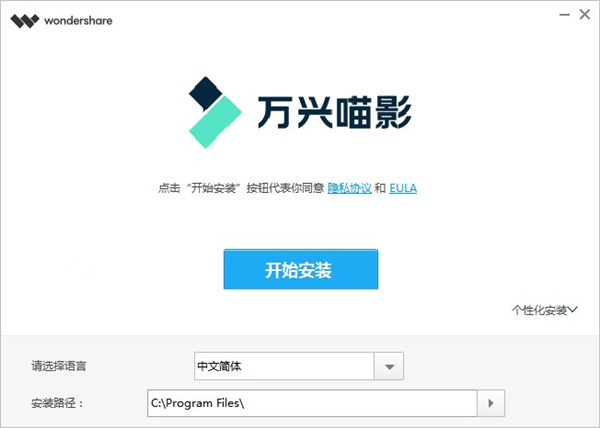
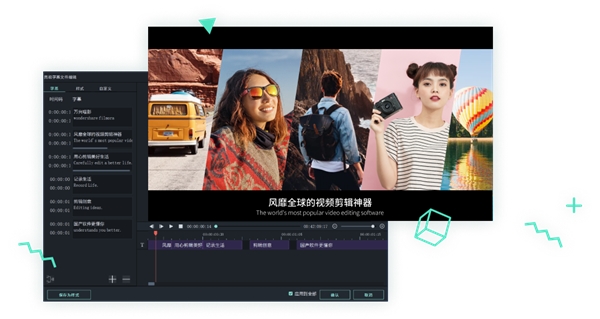
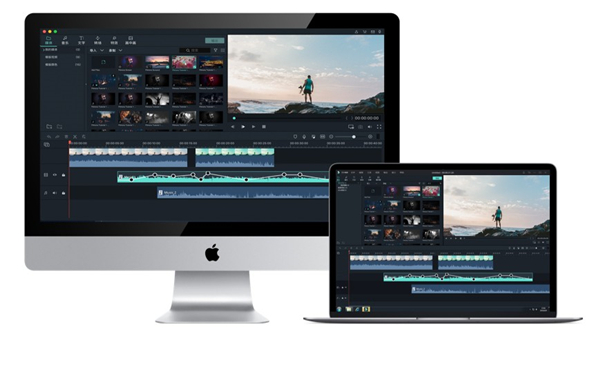
更新日志
1.优化了已知问题,让软件运行更加稳定。
2.新增快速剪辑功能,让剪辑视频更简单。
3.修复了已知Bug~

 EDIUS 官方版 v8.2.0.312
EDIUS 官方版 v8.2.0.312
 会声会影x8 v25.0.0.376
会声会影x8 v25.0.0.376
 蜜蜂剪辑 官方版 v1.7.5.11
蜜蜂剪辑 官方版 v1.7.5.11
 camtasia studio 中文版 v2020.0.1
camtasia studio 中文版 v2020.0.1
 sony vegas pro v16.0.0.158
sony vegas pro v16.0.0.158
 硕思闪客精灵 7.4 专业版
硕思闪客精灵 7.4 专业版